Na poslužiteljima je odabrani operativni sustav Linux. Ako je mrežni hardver također Linux, bit će vrlo jednostavno instalirati, konfigurirati i upravljati jer se cijeli stog sada izvodi na Linuxu. Imate pristup istim naredbama i istim uslužnim programima za svako računalo u vašem podatkovnom centru.
Pomoću Cumulus Linuxa vrlo lako možete izgraditi mrežni prekidač ili usmjerivač zasnovan na Linuxu. Sve što trebate je instalirati potreban broj mrežnih sučelja (NIC) na svoje računalo i na njega instalirati Cumulus Linux. Prednost je što snagu Linuxa možete kombinirati s umrežavanjem. Možete pokrenuti sve Linux naredbe i softver za upravljanje i automatizaciju vašeg Cumulus Linux usmjerivača i prekidača.
Cumulus Linux može se instalirati na x86_64, ARM, PowerPC hardver i mnoge druge ASIC hardvere. Podržava širok raspon vrste mreže i hardvera mnogih proizvođača. Možete li provjeriti podržava li vaš hardver na https: // cumulusnetworks.com / proizvodi / popis kompatibilnosti s hardverom /
Cumulus Linux zamjena je za vlasnički operativni sustav usmjerivača i preklopnika kao što je Cisco IOS. Korištenje Cumulus Linux preklopnika i usmjerivača umjesto Cisco prekidača i usmjerivača smanjuje troškove i povećava fleksibilnost.
Cumulus Linux donosi najbolje značajke mrežnih uređaja Cisco i Juniper. Ima vrlo jednostavno za korištenje sučelje naredbenog retka nazvano NCLU. Puni oblik NCLU-a je uslužni program Network Command Line. S NCLU-om možete vrlo lako konfigurirati svoj Cumulus Linux stroj. Vrlo je jednostavno. Možete automatski dovršiti putem naredbi za konfiguraciju mreže Cumulus Linux. Ima mnogo primjera koji će vam pomoći naučiti kako koristiti uslužni program NCLU. NCLU sprečava greške u kucanju i pogreške s zaštitnim ogradama. NCLU također ima značajke predavanja i vraćanja. To je jedna od najboljih stvari o Cumulus Linuxu.
U ovom članku pokazat ću vam kako instalirati Cumulus Linux. Započnimo.
Preuzimanje Cumulusa Linuxa:
Cumulus Linux možete isprobati besplatno. Cumulus Linux nudi Cumulus VX, koji možete preuzeti i pokrenuti na prijenosnom računalu uz VirtualBox, KVM, VMware ESXi, VMware Workstation i VMware Fusion (na Macu). Također možete koristiti Cumulus VX na GNS3 za simulaciju vaše mreže. Ako planirate migrirati svoju postojeću mrežu na Cumulus Linux, ovo je možda izvrsna opcija za vas.
Službena web stranica Cumulus Linuxa jasno kaže da je Cumulus VX samo za učenje, testiranje i razvoj. Nije virtualni prekidač ili usmjerivač spreman za proizvodnju. Također nije namijenjen za rad u proizvodnom okruženju.
Da biste preuzeli Cumulus VX, prvo idite na službenu web stranicu Cumulus Linuxa na https: // cumulusnetworks.com / i trebali biste vidjeti sljedeću stranicu. Sada kliknite na ISPROBAJ BESPLATNO.
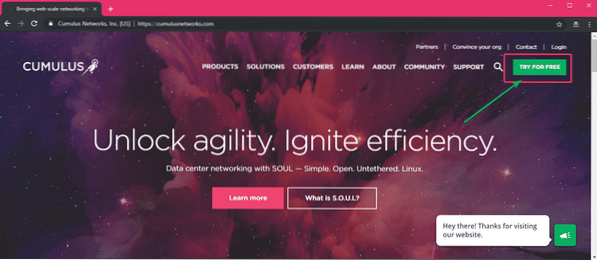
U odjeljku Kumulus VX kliknite na Saznajte više kako je označeno na snimci zaslona u nastavku.
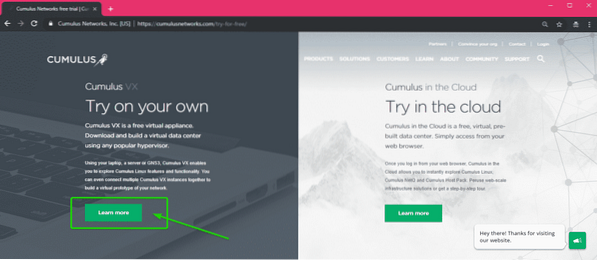
Sada se pomaknite malo prema dolje i kliknite na Preuzeti sada dugme.
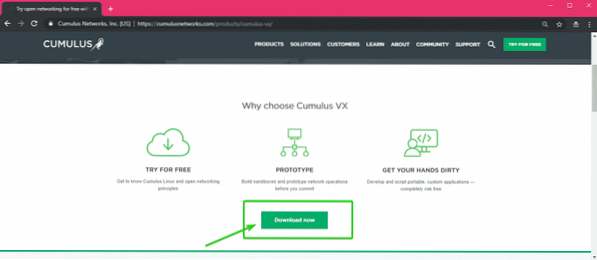
Morat ćete se prijaviti na svoj račun Cumulus Networks. Ako ga nemate, kliknite na Registar.
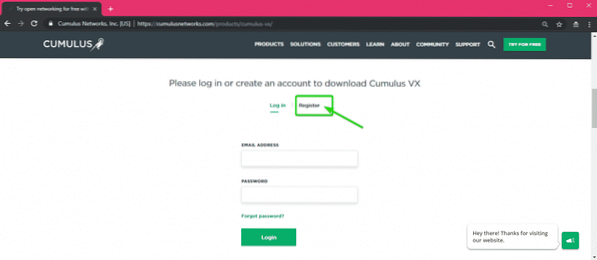
Sada ispunite detalje i kliknite na Otvori račun.
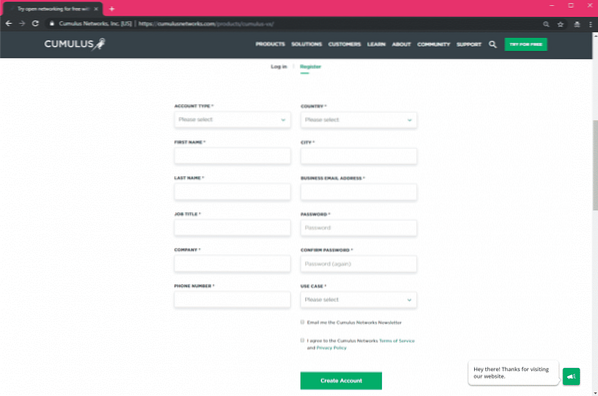
Nakon što stvorite račun i prijavite se, trebali biste vidjeti sljedeću stranicu. Prema zadanim postavkama, najnovija verzija Cumulus VX (koja je inačica 3.7.0 u vrijeme pisanja ovog teksta).
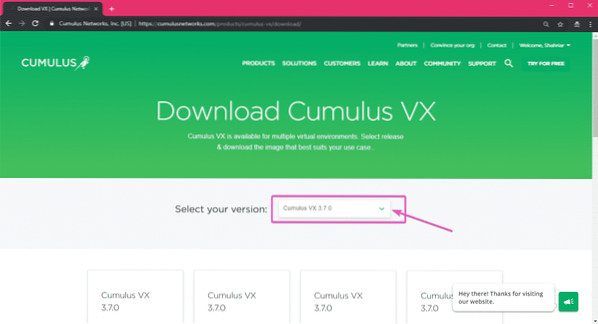
Ako trebate određenu verziju Cumulusa VX, tada je možete odabrati s padajućeg izbornika kao što možete vidjeti u označenom odjeljku snimke zaslona ispod.
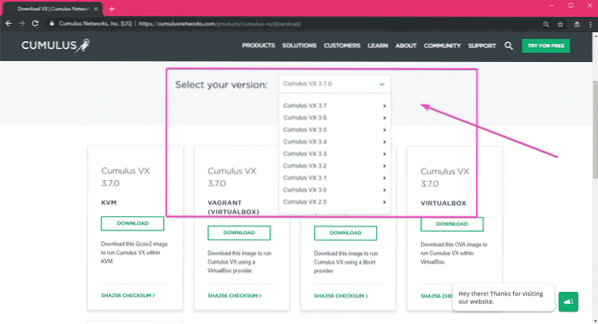
Kao što vidite, Cumulus VX slika dostupna je za KVM, Vagrant, VirtualBox i VMware. U ovom ću članku za demonstraciju koristiti VMware Workstation Pro 15. Da biste preuzeli Cumulus VX sliku za željenu platformu za virtualizaciju, samo kliknite PREUZIMANJE DATOTEKA.

Preuzimanje bi trebalo započeti za nekoliko sekundi.
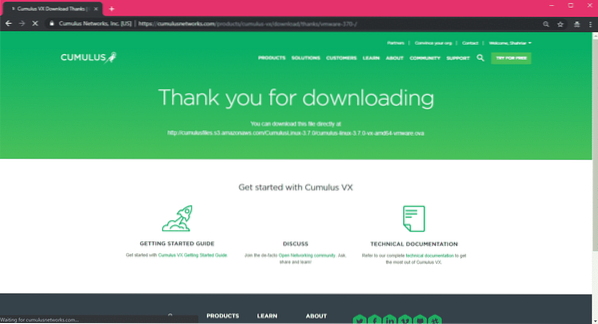
Kao što vidite, započelo je preuzimanje slike Cumulus Linux VX VMware. Trebalo bi proći neko vrijeme da se završi.
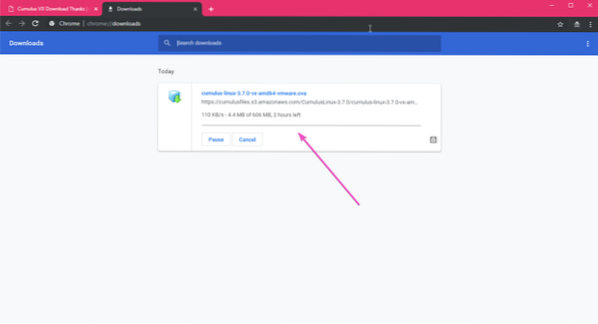
Instaliranje Cumulusa Linux VX:
Jednom kada se preuzme slika Cumulus Linux VX za željenu platformu za virtualizaciju, možete je lako koristiti za postavljanje virtualnog stroja Cumulus Linux.
Ako koristite VirtualBox ili VMware, tada je postupak jednostavan poput uvoza slike u VirtualBox ili VMware.
Ako koristite VMware, prvo otvorite VMware i idite na Datoteka > Otvorena… ili pritisnite
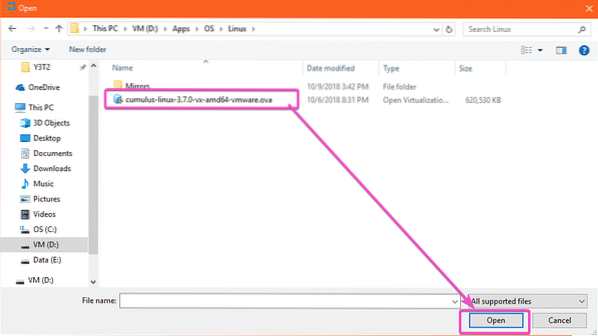
Sada upišite ime i mjesto na kojem bi trebali biti spremljeni podaci Cumulus Linux VX virtualnog stroja. Zatim kliknite na Uvoz.
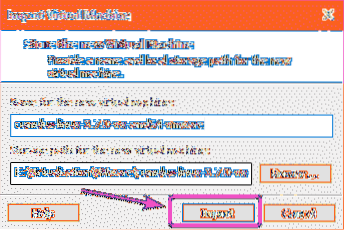
Stvara se virtualni stroj Cumulus Linux VX. Trebalo bi potrajati.

Treba stvoriti virtualni stroj Cumulus Linux VX.
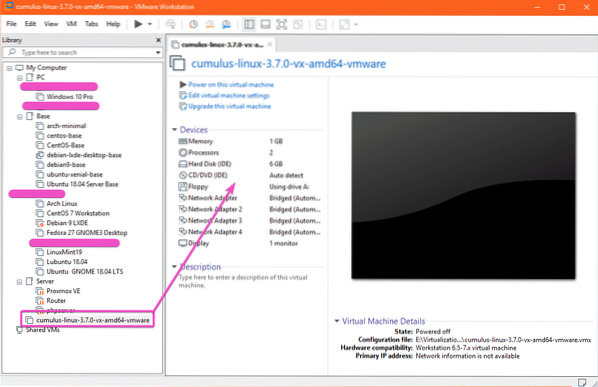
Sada pokrenite virtualni stroj. Klikni na Uključite ovaj virtualni stroj ili gumb Reproduciraj kako je označeno na snimci zaslona u nastavku.
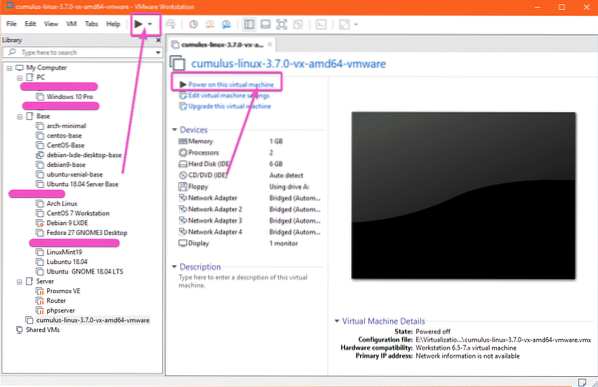
Trebao bi se pokrenuti Cumulus Linux VX.
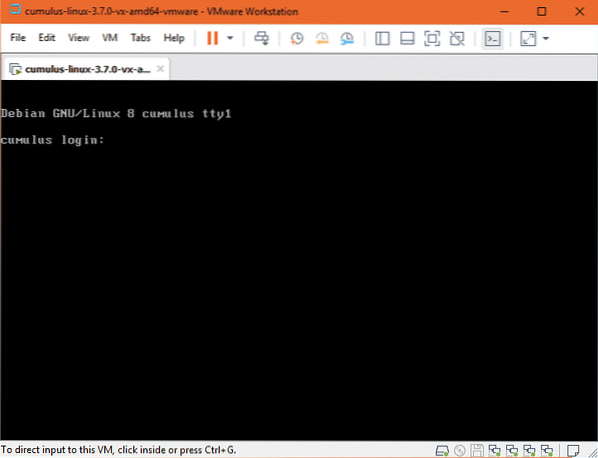
Sada se možete prijaviti na Cumulus Linux VS s korisničkim imenom kumulus i lozinku CumulusLinux!
Kao što vidite, prijavljen sam.
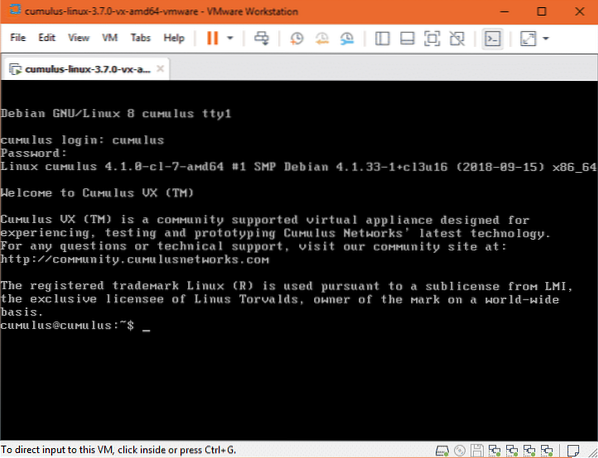
Kao što vidite, pokrećem Cumulus Linux 3.7.0, koji se temelji na Debianu 8 Jessie.
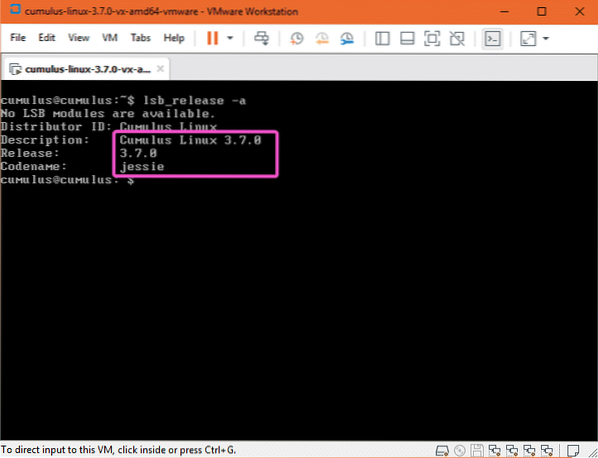
Ako koristite VirtualBox, prvo otvorite VirtualBox i idite na Datoteka > Uvoz uređaja .. ili
Sada kliknite ikonu upravitelja datotekama kako je označeno na snimci zaslona u nastavku.
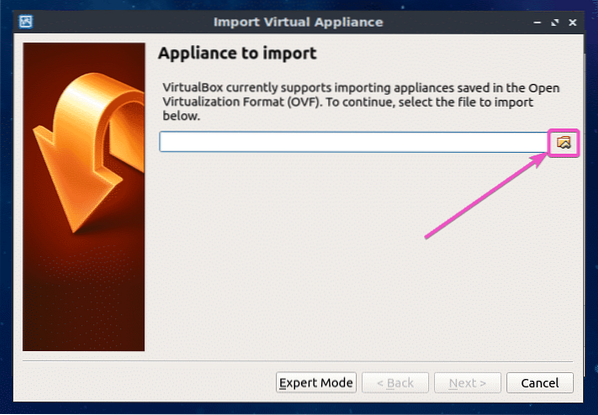
Trebao bi se otvoriti alat za odabir datoteka. Odaberite sliku Cumulus Linux VX OVA i kliknite na Otvorena.
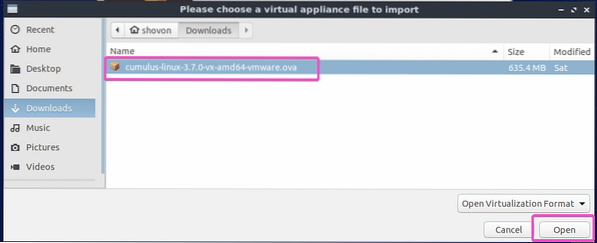
Sada kliknite na Dalje>.
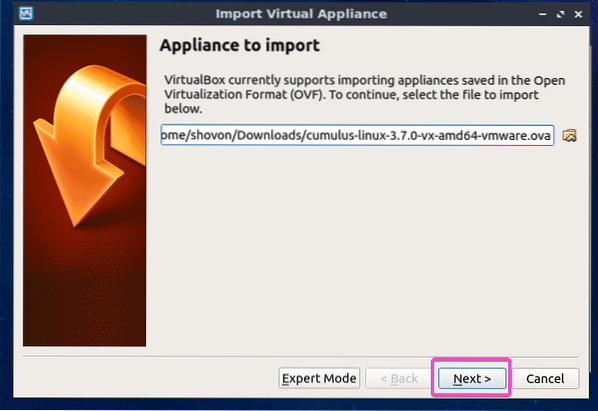
Sada kliknite na Uvoz.
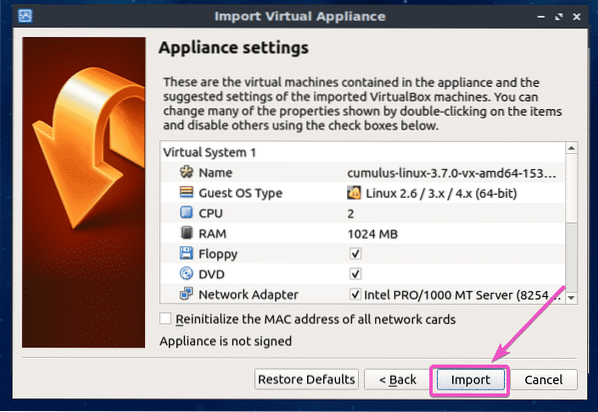
Stvara se virtualni stroj Cumulus Linux VX ..
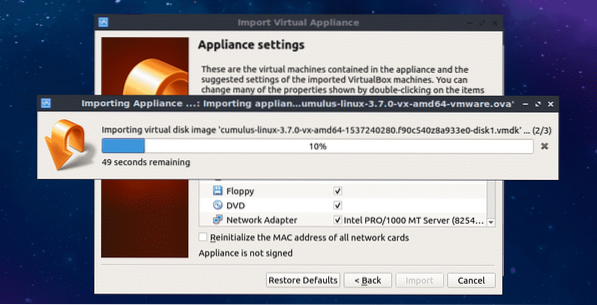
Kao što vidite, Cumulus Linux VX Virtual Machine trebao bi se stvoriti. Sada, da biste pokrenuli Cumulus Linux VX virtualni stroj, odaberite ga i kliknite na Početak.
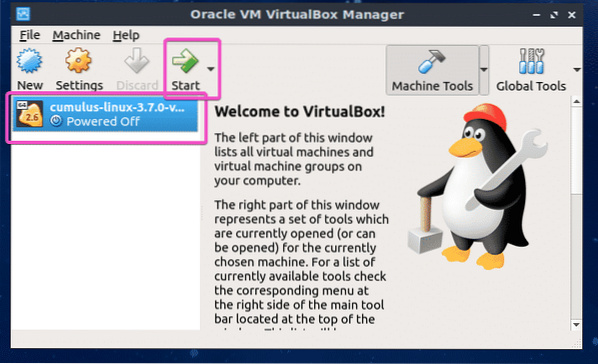
Kao što vidite, Cumulus Linux VX radi.
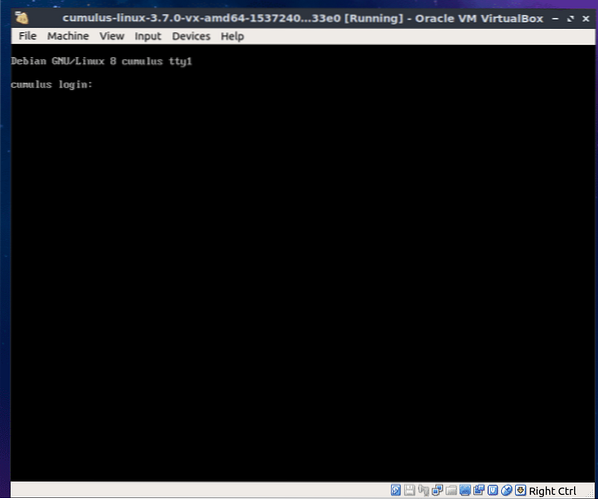
Možete se prijaviti s korisničkim imenom kumulus i lozinku CumulusLinux!
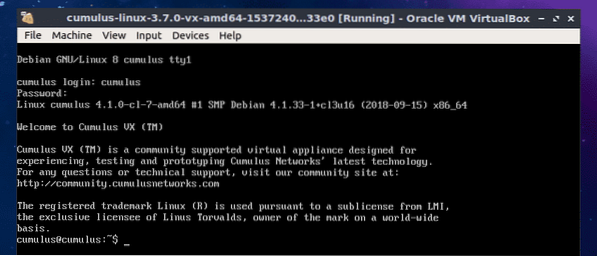
Kumulus Linux dokumentacija:
Cumulus Linux Vodič za brzi početak najbolje je mjesto za početak učenja Cumulus Linuxa. Dokumentaciju o Cumulus Linuxu možete pročitati na https: // docs.kumulusnetworks.com / display / DOCS / Quick + Start + Guide
Dakle, na taj način instalirate Cumulus Linux VX na VMware Workstation Pro i VirtualBox. Hvala što ste pročitali ovaj članak.
 Phenquestions
Phenquestions


